
यह सॉफ़्टवेयर आपके ड्राइवरों को चालू रखेगा, इस प्रकार आपको सामान्य कंप्यूटर त्रुटियों और हार्डवेयर विफलता से सुरक्षित रखेगा। 3 आसान चरणों में अब अपने सभी ड्राइवरों की जाँच करें:
- ड्राइवर फिक्स डाउनलोड करें (सत्यापित डाउनलोड फ़ाइल)।
- क्लिक स्कैन शुरू करें सभी समस्याग्रस्त ड्राइवरों को खोजने के लिए।
- क्लिक ड्राइवर अपडेट करें नए संस्करण प्राप्त करने और सिस्टम की खराबी से बचने के लिए।
- DriverFix द्वारा डाउनलोड किया गया है 0 इस महीने पाठकों।
आउटलुक खोज परिणाम हमेशा यह पूरी तरह से स्पष्ट नहीं करते हैं कि ईमेल संदेश किस फ़ोल्डर में है। कुछ उपयोगकर्ताओं को यह जांचने की आवश्यकता हो सकती है कि ईमेल में कौन से फ़ोल्डर हैं ताकि वे सुनिश्चित कर सकें कि वे सही फ़ोल्डर में हैं।
कुछ सरल तरीके हैं जिनसे आप देख सकते हैं कि आउटलुक ईमेल किस फ़ोल्डर में है।
मैं कैसे जांच सकता हूं कि किस फ़ोल्डर में आउटलुक ईमेल शामिल है?
1. ईमेल के लिए गुण विंडो खोलें
उपयोगकर्ता यह पता लगा सकते हैं कि ईमेल किस फ़ोल्डर में है गुण खिड़की इसके लिए। आउटलुक में ईमेल संदेश को खोलने के लिए उस पर डबल-क्लिक करें। फिर दबाएं
ऑल्ट + एंटरहॉटकी उस संदेश के लिए गुण विंडो खोलने के लिए।उस विंडो का स्थान विवरण उस ईमेल के लिए फ़ोल्डर शीर्षक प्रदर्शित करता है।
इसके अतिरिक्त, यदि आउटलुक विंडोज 10 पर सभी ईमेल नहीं खोजेगा, तो आप इसे देख सकते हैं सरल गाइड कुछ ही समय में समस्या को हल करने के लिए।
2. उन्नत खोज विंडो के माध्यम से पूर्ण फ़ोल्डर पथ खोजें
- आप Outlook ईमेल के लिए पूर्ण फ़ोल्डर पथ. के माध्यम से पा सकते हैं उन्नत खोज खिड़की। इसके लिए संदेश खोलने के लिए आउटलुक में एक ईमेल पर डबल-क्लिक करें।
- फिर दबाएं Ctrl + शिफ्ट + एफ सीधे नीचे दिखाए गए उन्नत खोज विंडो को खोलने के लिए हॉटकी।

- उस संदेश के लिए फ़ील्ड पहले से ही उस संदेश के लिए फ़ोल्डर शीर्षक प्रदर्शित करेगा जो आपके द्वारा उन्नत खोज कीबोर्ड शॉर्टकट दबाए जाने पर खुला था। दबाएं ब्राउज़ फ़ोल्डर चुनें विंडो खोलने के लिए बटन।
- फिर आप उस ईमेल के लिए फ़ोल्डर देख सकते हैं, जिसे चयनित चेक बॉक्स के साथ हाइलाइट किया गया है, साथ ही फ़ोल्डर पदानुक्रम के भीतर इसके लिए पूर्ण पथ भी देख सकते हैं। दबाएं ठीक है उस विंडो से बाहर निकलने के लिए बटन।
तो, उन्नत खोज और ईमेल के लिए गुण विंडो आपको बताएंगे कि ईमेल किस फ़ोल्डर में है। फिर आप एक ईमेल को एक वैकल्पिक फ़ोल्डर में ले जा सकते हैं यदि आवश्यक हो तो आप स्पष्ट हैं कि वर्तमान में कौन सा फ़ोल्डर शामिल है।
यदि आपके कोई अन्य प्रश्न या सुझाव हैं, तो उन्हें नीचे टिप्पणी अनुभाग में छोड़ दें और हम उनकी जांच करना सुनिश्चित करेंगे।
संबंधित लेख देखने के लिए:
- माइक्रोसॉफ्ट आउटलुक पीएसटी फाइल को आसानी से ओएसटी में कैसे बदलें
- आउटलुक में ऑटोमैटिक रिप्लाई सेट करना चाहते हैं? इस गाइड का प्रयास करें
- आउटलुक एक्सप्रेस मेल को आउटलुक 2010 में आयात करें [कैसे करें]
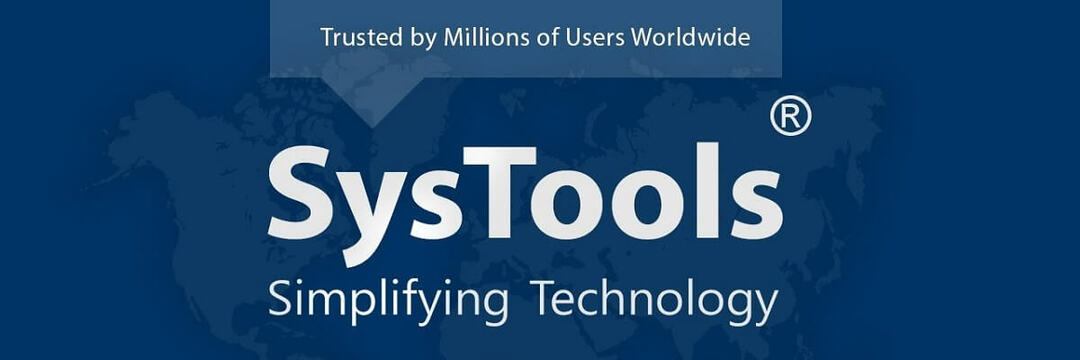
![विंडोज 8, विंडोज 10 ओएस के लिए याहू मेल [2018 समीक्षा]](/f/8704eedda3e8d5a2eee16896483e1737.jpg?width=300&height=460)
